在处理Excel工作表时,若其中存在大量空白列,逐列删除的方式确实效率低下。以下为您详细介绍一种能够快速批量处理并删除这些空白列的实用技巧。
具体步骤:
一、选中第一列标题行
首先,使用鼠标点击的方式选中工作表中的第一列标题行。这一步操作是为后续通过定位条件准确选中所有空白单元格做准备,确保能够从整个工作表的范围来定位空白单元格所在的列。
二、定位空白单元格
1、打开定位条件对话框:
单击 Excel 的 “开始” 选项卡,在该选项卡的 “查找和选择” 菜单中,可以找到 “定位条件” 选项。另外,同时按 Ctrl G 键也能够快速调用此功能,弹出 “定位条件” 对话框。
2、设置定位条件:
在弹出的 “定位条件” 对话框中,找到并选中 “空值” 复选框。这一步操作的关键在于告知 Excel 我们要定位的目标是工作表中的空白单元格。通过这样的设置,Excel 在后续操作中就会依据此条件去查找并选中所有符合要求的空白单元格。
三、删除空白列
1、选中所有空白单元格:
完成上述定位条件的设置后,单击 “确定” 按钮。此时,Excel 会按照我们设定的 “空值” 条件,自动选中工作表内所有的空白单元格。这些空白单元格分布在不同的列中,而我们选中它们的目的是为了能够一次性删除它们所在的整列。
2、执行删除操作:
在 Excel 的菜单栏中,选择 “删除” 选项。点击后会弹出一个菜单,在这个菜单中,再选择 “整列” 选项。此时,Excel 会弹出提示框询问用户是否真的要删除这些列。这是为了防止误操作,确保用户对删除操作有明确的确认。
确认删除后,Excel 就会将所有被选中空白单元格所在的整列一并删除,从而快速完成对工作表中多余空白表格列的清理工作。

通过以上步骤,就能利用Excel自带的定位条件等功能,快速且便捷地删除工作表中大量的空白列,提高数据处理的效率。当然,如前文所述,还有其他小技巧也能实现类似的效果,希望上述介绍的方法能够切实帮助到您在处理 Excel 工作表时遇到的此类问题。









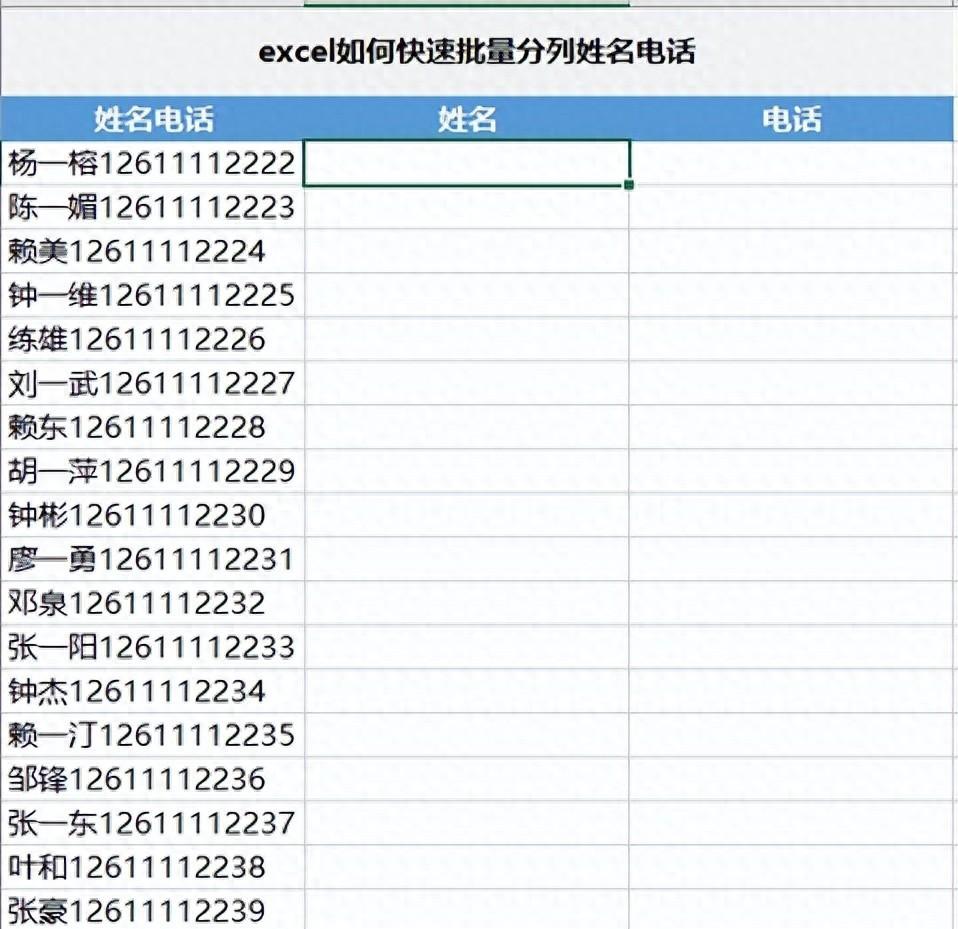

评论 (0)